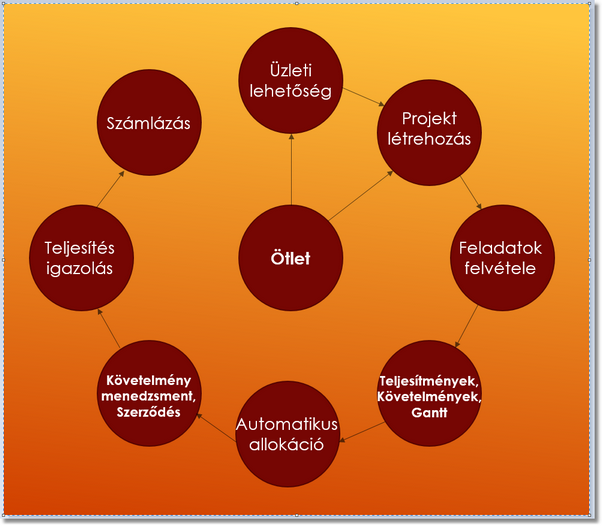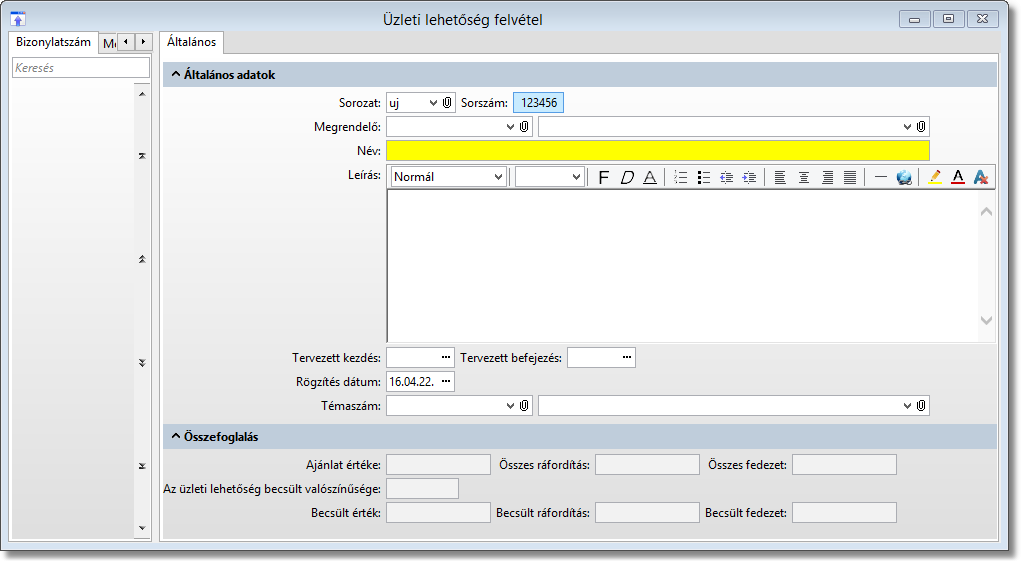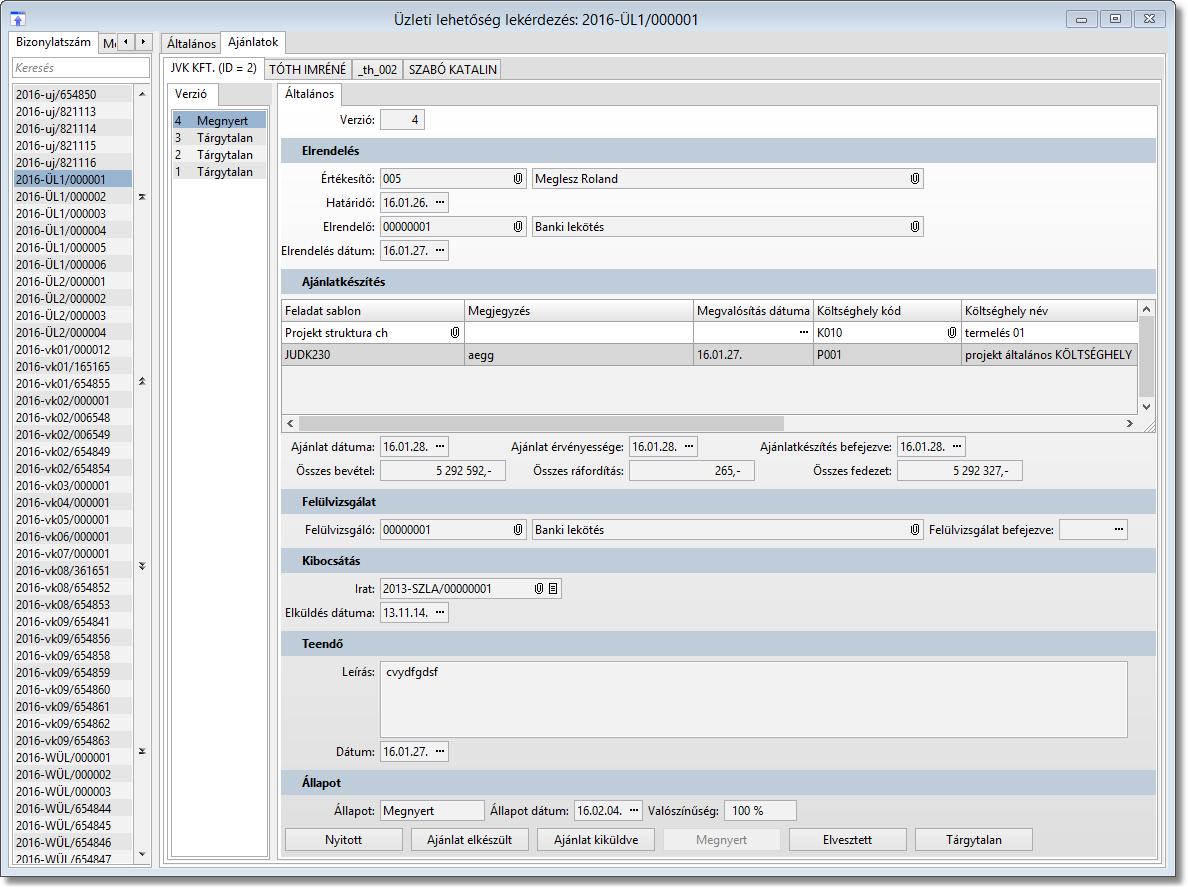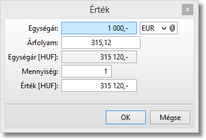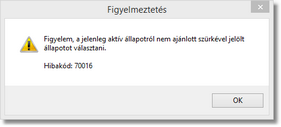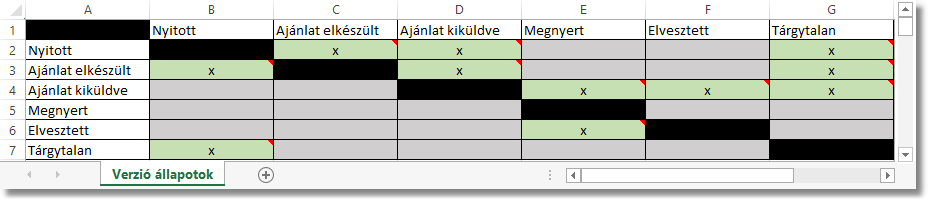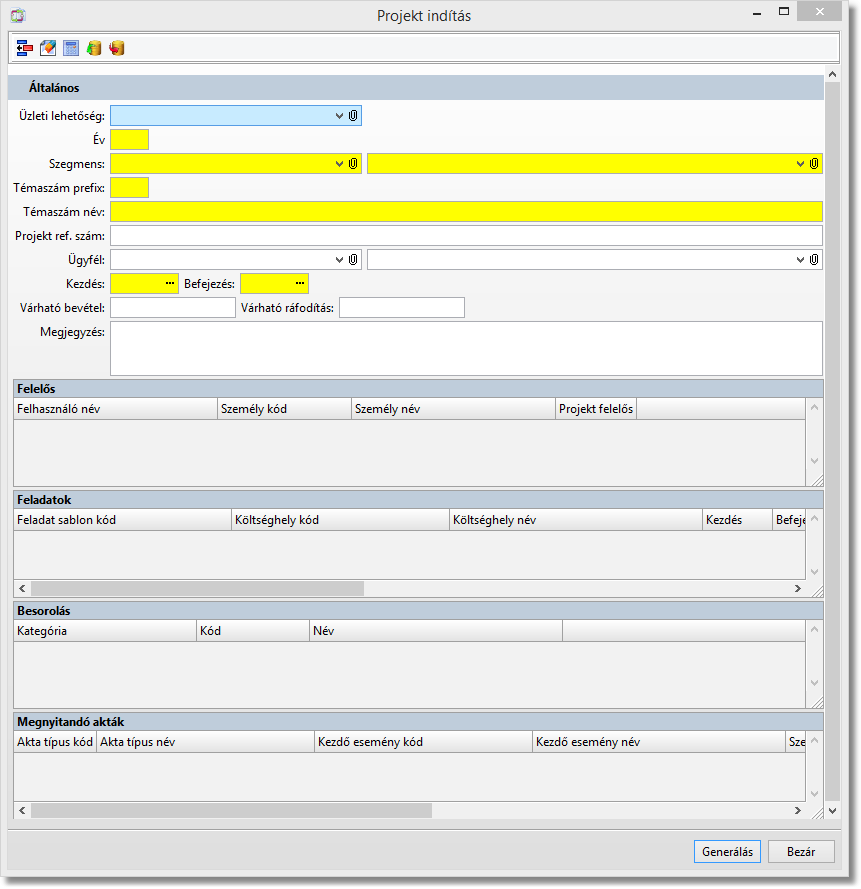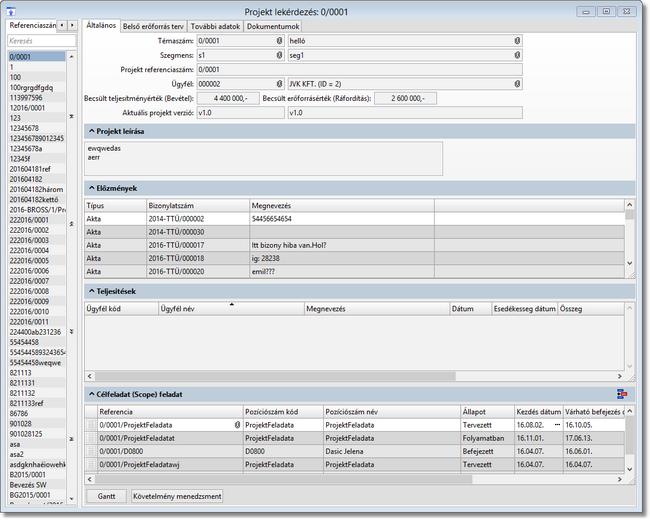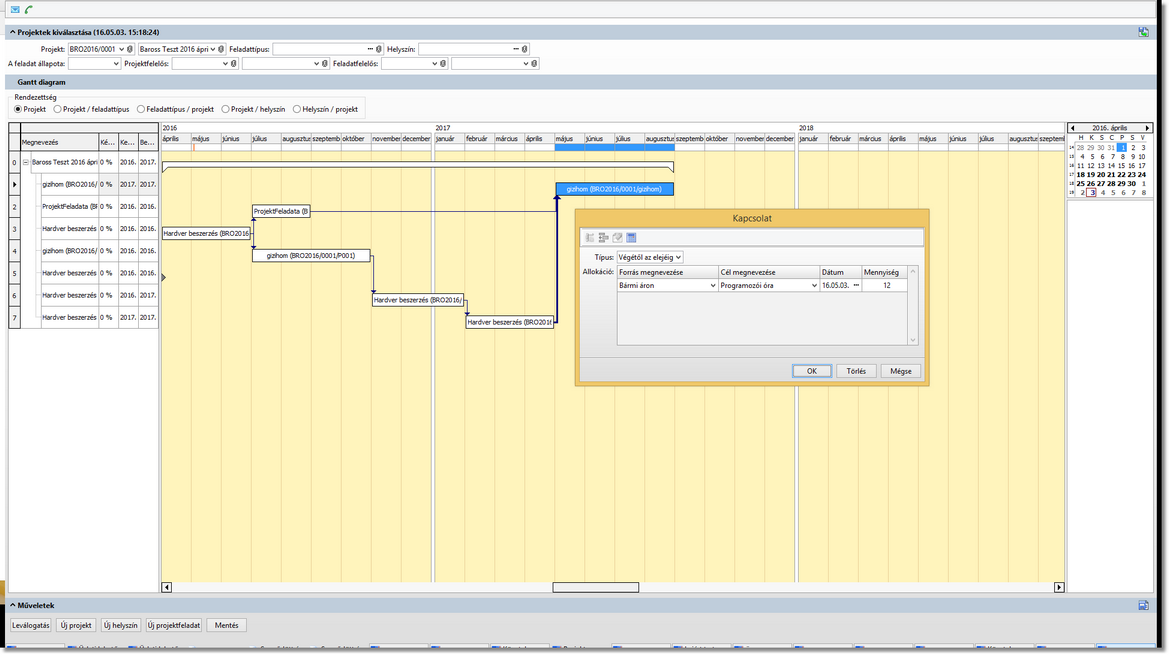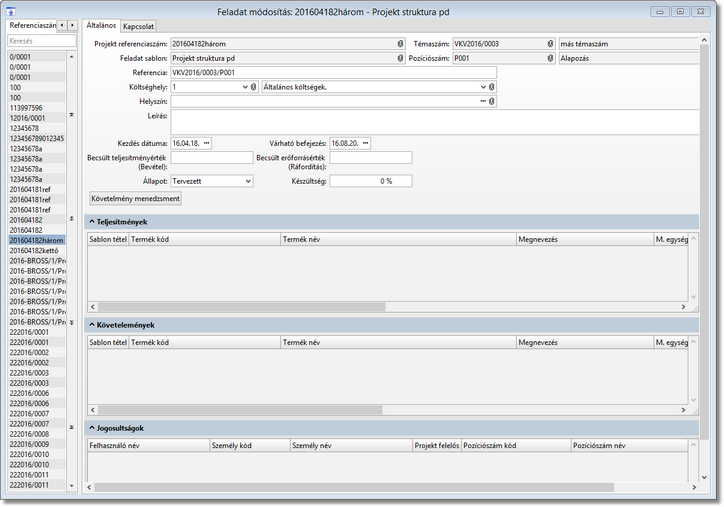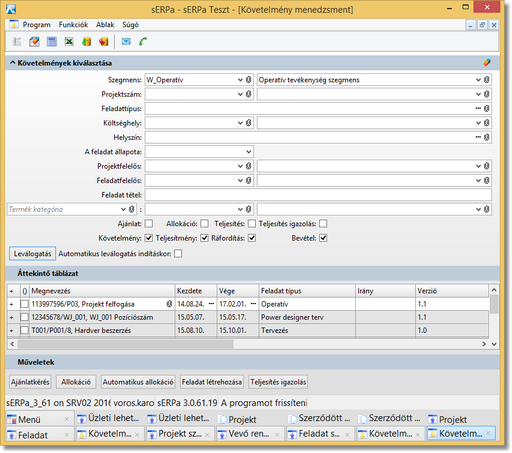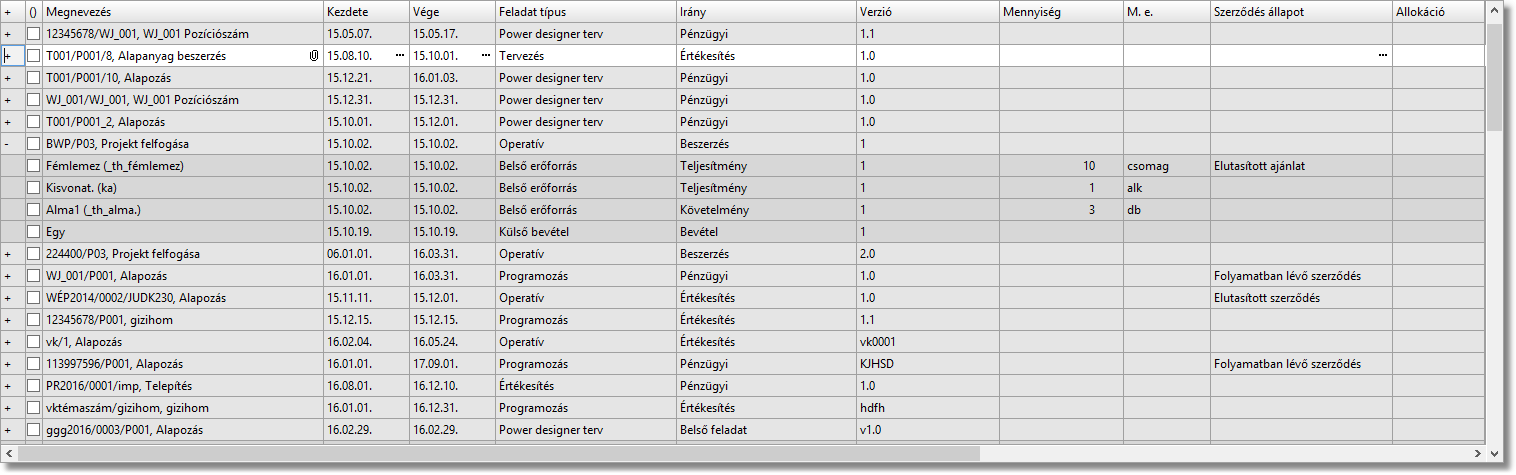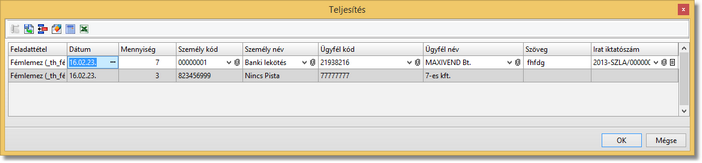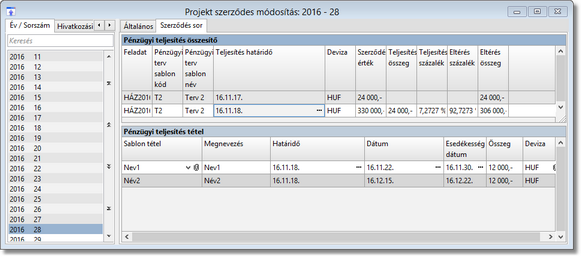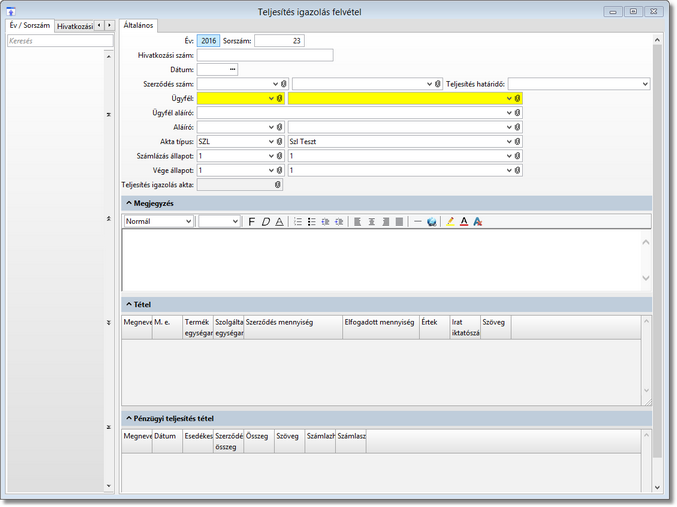Rövid leírás
Lehetőség van a projektkezelés modul használata során az üzleti projektjeink pontos kezelésére, megbízható ellenőrzésére és különböző fázisaiban áttekintésre, ellenőrzésre. Projektet indíthatunk a több különböző módon, melyhez követelmény, vagy éppen teljesítmény típusú feladatokat vehetünk fel, és bonthatunk alá. Projektünket áttekinthetjük a gantt diagram segítségével, vagy a követelmény menedzsmentben megnézhetjük az elkészült, vagy függőben lévő, teljesített, vagy teljesítésre váró feladatainkat. Szerződhetünk külső beszállítókkal, vagy éppen vevőkkel és végül elkészíthetünk a teljesítés igazolásnak megfelelő számlát.
Részletes leírás
Üzleti lehetőség
A projekt indítás előtt el kell döntenünk, hogy szeretnék projektet indítani, vagy úgy gondoljuk, hogy az elején elég az Üzleti lehetőség funkció segítségével indítható projekt előzmény.
Az Üzleti lehetőség használatával, különböző ajánlatok kezelésére van lehetőségünk. Akkor érdemes ezt a funkciót használni, ha még nem tudjuk melyik ajánlatból lesz projekt, vagy tudjuk, hogy egyáltalán nem szeretnénk projektet felvenni, csak egy egyszerű üzleti modell segítségével szeretnék kezelni a lehetőségeket. Amennyiben több feladat, több követelményét, vagy teljesítményét kell elvégezni, abban az esetben már javasolt a projekt használata.
Az Üzleti lehetőség működése:
A megfelelő paraméterek beállítása esetén, üzleti lehetőség indításánál kiválaszthatjuk a sorozatot, valamint beállítástól függően a sorszámot. A megrendelőt az ügyféltörzsben felvett adatokból tölthetjük ki. A tervezett kezdés, valamit befejezés az egész projektre, azaz jelen esetben még üzleti lehetőségre szánt időintervallum, a rögzítés dátum a rendszerdátum alapján automatikusan kitölti a program. Témaszámot nem kötelező felvenni, azonban, ha későbbiekben az üzleti lehetőségből mégis projektet készítünk a rendszer automatikuson hozzárakja a témaszámot. Ezen adatok kitöltésével és mentés gomb megnyomásával elkészült az üzleti lehetőségünk, amihez az ajánlatok fülön tudok felvenni, egy vagy több ajánlatot, ahogy az a képen is látszik.
Amennyiben a sorozat beállítás megengedi, több ajánlatkérő is lehet, melynek közül az összes külön fülön szerepel, ahogy az " - Üzleti lehetőség ajánlatok fül -" nevű képen is látható. Jelen esetben a JVK KFT. ajánlatkérő fülön látszik, hogy négy különböző üzleti lehetőség verzióból egy megnyert, ami azt jelenti, hogy az összes többi verziót a rendszer tárgytalan állapotba rakja, beleértve a többi ajánlatkérők verzióit is. Fontos megemlíteni, hogy az ajánlatkészítés oszlopban található a feladat sablon, beírhatunk megjegyzést, kitölthetjük az adott feladathoz a megvalósulás dátumát, valamint a költséghelyet, ami gyakorlatilag a vállalatok divízióját (vállalatrészét) jelentik a projektkezelés modulban. A bevétel értékét kitölthetjük alapértelmezett forintban, vagy a mezőben található három pont segítségével előhívhatjuk az érték nevű ablakot, ahol megadhatjuk az egységárat, devizát, árfolyamot és mennyiséget, és program kiszámolja a bevétel értékét úgy, hogy egységár * árfolyam * mennyiség. Ezen megoldás érvényes a ráfordítás érték mezőre is, ahogy az alábbi kép is mutatja. A fedezet mező értékét a rendszer magától számolja ki, ami nyilvánvaló, hogy a kapott érték a bevétel és ráfordítás különbsége.
Az ajánlatkészítés táblázat alatt lehet látni az ajánlat dátumát, amit a program magától kitölti, amikor az első ajánlat elkészült stádiumba kerül. Az ajánlat érvényessége dátum azt jelenti, hogy az ügyfélnek kiadott ajánlat az itt megadott dátumig érvényes.
Az összes bevétel, az összes ügyféltől származó bevételt jelenti, az összes ráfordítás pedig az összes ügyfélre történt ráfordítást, még az összes fedezet a kettő különbsége.
Az állapot sávban látható az állapot mező, ami az aktuális verzió állapotát tükrözi, és hat különböző értéket vehet fel, mégpedig a nyitott, ajánlat elkészült, ajánlat kiküldve, megnyert, elvesztett és tárgytalan értéket. Az állapot dátum mező mindig frissül amikor az állapotot megváltoztatjuk, a valószínűség pedig beállítható, kivéve a megnyert állapotnál, mert ott automatikusan 100%-ra ugrik, az elvesztett és a tárgytalan állapotnál pedig 0%-ra módosul. A programot úgy készítettük el, hogy amikor felveszünk egy verziót az automatikusan nyitott állapotba kerül, és az aktuális állapot gombja inaktívvá válik. Azon gombok használata javasolt, ami fekete vastag betűkkel jelzett, de használható a fekete vékony betűs gombok használati is, ebben az esetben a program küld egy figyelmeztető ablakot, mivel nagy rá az esély, hogy nem ezt az állapotot szerettük volna választani, csak véletlenül rányomtunk. A hibaüzenet a következő képen látható:
Azt hogy melyik gomb megnyomása milyen gombon állva ajánlott a következő táblázat jelzi, mégpedig úgy, hogy a feketével kitöltött téglalap az amelyik verzión állunk, és onnan a zölddel kitöltött téglalap, benne x betűvel jelöli, hogy arra az állapotra ajánlott menni, míg a szürke színnel kitöltött téglalap azt, hogy oda nem ajánlott az aktuális állapotról menni.
Amikor felvettük az üzleti lehetőséget és elmentettük, akkor ellenőrizhető az egész értéke, mégpedig úgy, hogy az üzleti lehetőség funkció megnyitása után az általános fülön állva megnézzük az összefoglalás felcsukható sávban található mezők értékét.
A mezőben látszik az ajánlat értéke, az összes fedezet, valamit a különbségük az összes ráfordítás. Alatta található az üzleti lehetőség becsült valószínűsége, ami a fentebb megtekinthető képen 100%. A becsült valószínűséget a program úgy számolja ki, hogy az ajánlat értékét súlyozza a becsült valószínűséggel, csakúgy mint a becsült ráfordításnál, és a becsült fedezetnél.
Amennyiben az üzleti lehetőség alapján úgy gondoljuk, hogy felveszünk egy projektet, vagy akár kihagytuk az üzleti lehetőség funkciót, és rögtön projektet indítanánk, azt is megtehetjük az alábbi módon:
Projekt létrehozás
Projektindítás működése:
A projektindítással tudunk gyorsan felvenni projektet, valamint a hozzá tartozó célfeladatokat (scope feladat), projektfelelőst, felelősöket tudok kiválasztani, valamint a a célfeladatokhoz is tudok hozzárendelni feladatfelelőst, vagy feladatfelelősöket. Kiválaszthatom a projektkategóriát és a projekt indítása pillanatában létrehozhatok aktát, vagy akár aktákat a projekthez. Projektet csak az indíthat, akinek van joga, azaz a paraméter leírás szerint kiemelt felhasználó.
Amennyiben üzleti lehetőségből veszünk fel projektet, akkor az üzleti lehetőség mezőbe kiválasztjuk azt az üzleti lehetőséget, ami alapján szeretnénk létrehozni a projektet, ebben az esetben a program az üzleti lehetőség alapján kitölti az összes ismert mezőt (Témaszám, ha van, Ügyfél, Kezdés, Befejezés, Várható bevétel, Várható ráfordítás, valamint a feladatok).
Amennyiben nincs üzleti lehetőség felvéve a projektre, abban az esetben tudunk kézzel is generálni projektet.
Fontos megemlíteni, hogy a Szegmens mezőben kötelező megadni a projekthez tartozó szegmenst, amit a paraméter (leírás szerint) beállításban lehet létrehozni és Erőforrás, illetve Operatív típusú lehet. Erőforrás típusú tevékenységet akkor érdemes választani, ha belső munkáról van szó, míg operatívot, ha egy beszerzés, vagy értékesítés típusú szegmensről beszélünk. Projekt indításnál megadhatjuk a felelősöket, akik az egész projektér lesznek felelősek, és jogosultságuk lesz az egész projekt összes funkcióját látni és változtatni. A feladatok táblázatban vehetünk fel célfeladatokat, amelyekhez szintén rendelhetünk feladatfelelőst, azonban ezek a személyek csak az adott feladatot látják és módosíthatják, magára a projekt egészére van hatásuk, de csak egy részét befolyásolhatják. Például, ha van két feladatuk, egy beszerzés és egy értékesítés, az értékesítésre kijelölt feladatfelelős nem látja a beszerzést, azt csak a beszerzésre kijelölt felelős és maga az egész projektfelelős látja.
A jobb alsó sarokban található Generálás gombbal tudjuk létrehozni magát a projektünket, és a hozzá tartozó scope feladatot, vagy scope feladatokat.
Projekt funkció:
A funkció inkább ellenőrzés, és a projekt nyomon követésére szolgál, mintsem új projekt felvételére. Új projektet is tudunk felvenni, de a projektindítás funkció segítségével lényegesen könnyebb és egyszerűbb dolgunk van.
A funkció segítségével egy adott projektnek megnézhetjük az előzményeit, amit aktában kezelünk, teljesítéseket, valamit rögtön az első lapon a célfeladatait. A célfeladat táblázat a feladatok pénzügyi elszámolási kódját, nevét, egyedi azonosítóját, kezdetét, végét, értékbeli adatait, valamit az állapotára vonatkozó információt tartalmazza. A táblázatban új sor, új Feladat, illetve meglévő sor szerkesztése a táblázat fejlécében található ikonokkal kezdeményezhető. A táblázatban azok a feladatok jelennek meg, ha a témaszám alapján a Feladat sablon funkcióban található célfeladat mező értéke igaz. Az általános fülön kívül a többi fül is információellátásra szolgál, a dokumentum fület külön megemlíteném, ahol látni lehet a Projekthez tartozó iratokat, és az irathoz kapcsolt aktát.
Gantt
Gantt funkció:
A Gantt adott idősávban teszi lehetővé egy projekt feladatainak megjelenítését, egymáshoz rendelését, valamit egymástól függésüknek kijelzését. A gantt funkcióba több különböző módon is el tudunk jutni. Az első mód, ha például megnyitjuk a Gantt funkciót, a másik ha a Projekt funkcióban található Gantt gomb segítségével megyünk át a Ganttba, ebben az esetben amely projekten állunk arra a projektre történik a szűrés, ahogy ez a képen is látható:
A képen megfigyelhető, hogy a feladatok elosztása egymást követő sorrendben van, illetve, hogy melyik feladat melyik készültségétől függ. Ezen a képen a BRO2016/0001-es projektre van a szűrés, hiszen ezen projekten állva indítottam el a Projekt funkcióból a Ganttot. Bal oldalon látszódnak a feladatok, illetve a készültségük százalékban, a kezdetük és várható befejezésük dátuma. A középső részen maga a GANTT látható, ahol két feladat összekötése az egér segítségével történik, mégpedig úgy, hogy az egyik feladatra ráállítva az egér mutatóját a bal egérgombot nyomva tartva a mutatót át kell húzni arra a feladatra, amivel szeretnék összekapcsolni. Az összekapcsolás után kiválasztottam egy nyilat (két feladat közti kapcsolatot), ami a kiválasztásnak köszönhetően most sötétebb a többitől, és kettős egérkattintással előhoztam a kapcsolatok táblázatot, amelynek elején kiválaszthatjuk, hogy az összekapcsolt feladatok hogyan helyezkedjenek el a gantt diagramban. A kapcsolatok táblán továbbá beállíthatjuk, hogy melyik forrás feladattétel melyik cél feladat tételével kapcsoljuk össze, milyen dátummal és milyen mennyiséget.
A funkció jobb oldalán egy naptárat találunk a könnyebb időbeli tájékozódás érdekében.
Feladatok felvétele
Feladat funkció segítségével követelmény létrehozása:
Mielőtt létrehoznánk a követelményt néhány betű erejéig leírnám a funkcióban lévő lehetőségeket.
Felvétel üzemmódban akár új feladatot is létre tudunk hozni egy projekthez, de már meglévő feladat módosítására, új követelmény, vagy teljesítmény felvételére is alkalmas. A jogosultság táblázatban a feladathoz tartozó feladatfelelőst, vagy akár több feladatfelelősöket tudunk kiválasztani. A feladatfelelős jogairól részletesebben a jogosultság funkcióban lehet olvasni.
Teljesítmények, követelmények
A feladatainkhoz két módon tudunk követelményt létrehozni, vagy a Projekt funkció megnyitásával, és az imént létrehozott projektnél felvett scope feladatról tudunk elmenni a Feladat funkcióba, ekkor ott már nem kell keresnünk, hiszen mivel gémkapoccsal mentünk át, ezért automatikusan ráállt a program arra a feladatra, amelyre szeretnénk felvenni a követelményt. Amennyiben rögtön a Feladat funkciót indítjuk el, akkor ott ki kell keresnünk azt a feladatot, amelyhez követelményt szeretnénk felvenni.
Ezután a követelményt vagy termék kód, termék név, vagy megnevezés alapján tudjuk felvenni, melyből egy kötelező, továbbá ajánlott felvenni még a mennyiségi egységet, a mennyiséget és a termék, vagy szolgáltatás egységárát. Lehetőségünk van arra, hogy iratot csatoljunk drag and drop segítségével a követelményhez, hogy mi alapján szeretnénk ezt létrehozni.
A feladat funkciónak ellenőrző szerepe is lehet, amit nagyon jól kitudunk használni a kapcsolat fül segítségével, ezen a fülön látjuk a feladathoz tartozó allokációt, azaz, hogy melyik forrást melyik céllal kapcsolata össze a rendszer, illetve látjuk még a kiírást, ami a gyakorlatban az erőforrásaink szétosztására szolgál.
A mentés gomb megnyomásával elkészült a követelményünk. A Feladat funkcióban található Követelmény menedzsment gomb segítségével elmehetünk a Követelmény menedzsment funkcióba.
Követelmény menedzsment, Szerződés
Követelmény menedzsment működése:
A követelmény menedzsment a projekthez, vagy projektekhez tartozó feladatok és célfeladatok figyelésére, nyomon követésére szolgál. Amennyiben a Feladat funkcióban található Követelmény menedzsment gomb segítségével érkeztünk meg ebbe a funkcióba és a követelmény menedzsment funkcióban be van pipálva az automatikus leválogatás indításkor, abban az esetben rögtön az feladatnak megfelelő projektre szűr a rendszer. A követelmény menedzsmentben a projektet felbontjuk feladatokra, a feladatokat pedig teljesítményekre, vagy követelményekre, azaz feladat tételekre. Ezt az információt nagyon fontos észben tartanunk, hiszen az áttekintő táblázatban a feladatokat a + jel segítségével feladat tétel szinten meg tudjuk nézni, illetve ha már megnéztük, akkor a - jel segítségével visszaállíthatjuk, hogy csak a feladat látszódjon. Az áttekintő táblázatban látjuk a feladat nevét, kezdetét, végét, feladat típusát és irányát. Itt megállnék egy szóra, és leírnám, hogy pontosan milyen típusa és iránya lehet a feladatnak. A feladat típus feladat szinten a feladat sablonhoz rendelt feladat típus neve, feladat tétel szinten lehet belső erőforrás, belső feladat, belső feladatsablon, külső beszállító, külső ráfordítás, külső bevétel, az hogy mitől függ, melyik értéket kapja, megtekinthető a feladat sablon leírásában. Az irány feladat szinten értékesítés, beszerzés, pénzügyi, belső feladat. Attól függ, hogy a ráfordítás, bevétel pénzügyi sablonban mi van kitöltve. Feladat tétel szinten az irány követelmény, teljesítmény, ráfordítás és bevétel lehet, szintén megtekinthető a feladat sablon leírásában. Az allokáció oszlopban lehet látni az összekapcsolódott párokat, azaz amikor a program a megadott beállításokkal összekapcsolja a követelményt a teljesítménnyel.
A teljesítés oszlop arra szolgál, hogy a belső teljesítéseinket figyeljük, ez még nem a teljesítés igazolás, hanem például egy gyártás során ahol 100 terméket kell legyártani, mennyi van kész, ezt kézzel tudjuk felvinni, amennyiben feladat tétel soron állva megnyomjuk a teljesítés oszlop után lévő kis rácsot, feljön a teljesítésre szolgáló táblázat, ahogy a képen is látszik:
A táblázatban tudjuk megadni azt az értéket, amennyit teljesítettünk, ezt akár napi szinten is tudjuk változtatni a teljesítés függvényében, vagy egyben beírni, mikor már elkészültünk. Az itt szereplő érték százalékban kifejezve értendő.
Az átvétel oszlopba a későbbiekben a teljesítés igazolásból származó igazolt érték kerül be százalékban kifejezve. A terv adatokat ez előre projektben tervezett értékből számolja a program, míg a tény a leszerződött érték. A felelős pedig az a személy, akit az adott feladathoz megjelöltünk feladatfelelősnek. Figyeljünk oda ara, hogyha nem feladat tétel sorban, hanem feladat sorban vagyunk és úgy nyomjuk meg a teljesítés oszlop utáni rácsot, és a feladat iránya értékesítés, abban az esetben nem a teljesítés táblázat jön fel, hanem a Teljesítésigazolás funkció (leírása), kitöltve az ismert adatokkal.
A követelmény menedzsmentből tudunk a feladatokhoz tartozó követelményekhez teljesítést létrehozni.
Teljesítést a követelményhez a Feladatot létrehozása gomb segítségével csak kijelölt sorokra lehet létrehozni, ahol az irány Követelmény, az allokáció kisebb mint 100%, a teljesítmény is kisebb mint 100%, valamint a feladat típusa nem Belső erőforrás. Amennyiben ezek a feltételek létrejönnek, abban az esetben a feladat indítás gomb segítségével tudunk a kiválasztott követelmény, vagy követelményekhez teljesítést létrehozni. A gomb megnyomásával a program elvisz minket a Feladat funkcióba, ahol a követelmény alapján kitölti az összes ismert mezőt és megjelenik a teljesítmény táblázat, ahol felvehetjük a követelményünkhöz tartozó teljesítményt, vagy teljesítményeket.
A felvett teljesítmények után a mentés gomb megnyomását követően ismét nyomjuk meg a követelmény menedzsment gombot ami segítségével vissza kerülünk a követelmény menedzsment funkcióba rászűrve a projektünkre. Itt már látszik, hogy két feladat van, az egyiknek a teljesítménye a másik feladat követelménye.
A beszállítói szerződés gomb, és az értékesítési szerződés gomb megnyomása akkor lehetséges, hogy a a feladat iránya vagy értékesítés, vagy beszerzés. A gombok megnyomásával elindul a Szerződés funkció a projekt modulon belül, és a rendszer automatikusan kitölti a már ismert mezőket.
Projekt Szerződés működése:
Ebben a funkcióban a meglévő feladatokhoz tudunk felvenni szerződést. Beszerzési, értékesítése, és beszállítói ajánlat típusú szerződés felvétele lehetséges. A tételek táblázatban tudjuk kiválasztani a projektet, illetve a projekthez tartozó feladat, vagy feladatokat, amikhez szerződni szeretnénk. Amennyiben több feladatot választunk ki, figyelnünk kell a határidőre, hiszen a későbbiekben fontos szerepet fog betölteni.
A szerződés mentésével, módosítás nézetben megjelenik a Szerződés sor fül, ahol a tételek táblázatban található feladatokra tudunk létrehozni pénzügyi teljesítést. Már említettem, hogy a teljesítés táblázatban fontos szerepe van a határidő oszlopnak, és a benne szereplő értékeknek, ez azért fontos, mert ahány eltérő érték van egy szerződésben a tételek táblázat határidő oszlopában, annyi különböző sor lesz a szerződés sor fül pénzügyi teljesítés összegző táblázatban, és soronként eltérő pénzügyi teljesítés tételt tudunk felvenni. A pénzügyi teljesítés tétel nem más, minthogy miként fogjuk teljesíteni a szerződésben szereplő értéket, azaz egy összegben, és mikor, vagy milyen időközönként lebontva, mekkora összegekkel. Amikor ezt megadtuk, elmentjük a szerződést, ezzel létrejön a követelmény menedzsmentben egy sor a feladathoz.
Teljesítésigazolás
Teljesítésigazolás funkció működése:
A meglévő szerződésből lehet teljesítésigazolást létrehozni. A szerződés kiválasztásával kitöltődnek az előző funkciókban felvett adatok, ebben a funkcióban mindössze annyi a dolgunk, hogy leellenőrizzük az adatokat, hogy valóban a szerződés szerint történt-e a betöltés, és kitöltjük az ügyfél aláírót, az a személy, aki elfogadta a teljesítésünket, valamint az elfogadott mennyiségen javítunk, ha nem fogadta el az ügyfél a szerződésben szereplő mennyiséget. Ez azt jelenti, ha például 100 számítógépre szerződtünk le, de szállítás közben egy eltörött, az ügyfél a teljesítés igazolást visszaküldő dokumentummal 99-et fogadott el, abban az esetben a program a szerződés szerinti 100-at fogja megajánlani, nekünk kell kézzel kijavítani 99-re. Az iratot tudjuk csatolni a teljesítésigazolás sorához, ezzel később is pontosan nyomon tudjuk követni, hogy miért annyi volt a teljesítésigazolás.
Nagyon fontos szintén megemlíteni a teljesítés határidő mezőt, amit szintén megajánl a program, azonban ebben a mezőben azok a dátumok szerepelnek, amik a szerződés funkció tételek táblázat határidő oszlopában, ha a táblázatban több sor van eltérő dátumokkal, akkor ezen mező dátumainak kiválasztásával tudunk teljesítésigazolást készíteni minden tételhez.
Teljesítésigazolást azonban nem csak a funkció megnyitásával lehet elindítani, hanem a Követelmény menedzsment (leírása) funkcióból is azon feladat soroknál, ahol az irány értékesítés, a teljesítés és átvétel oszlopsorok közti ikonra nyomva előjön a Teljesítésigazolás funkció, valamit az ismert adatok automatikusan kitöltődnek.
Számla előkészítés